Win10找不到UEFI固件设置?手把手教你快速解决!
时间:2025-06-09 11:45:12 392浏览 收藏
**Win10找不到UEFI固件设置?别慌,解决方法看这里!** UEFI固件设置在调整电脑硬件配置方面至关重要,但部分Win10用户反映在高级选项中找不到该设置。本文针对这一问题,深入分析了可能的原因,如快速启动功能或传统模式安装等,并提供详细的解决方案。通过Windows 10内置的“高级启动”功能,用户可以轻松进入UEFI界面,调整“安全启动”或修改启动引导顺序。本文将一步步指导您如何操作,解决Win10系统下缺失UEFI固件设置的困扰,助您轻松管理电脑硬件配置。
UEFI是电脑启动操作系统过程中至关重要的软件程序,相较于传统的BIOS,UEFI已经成为更受欢迎的选择。不过,是否支持UEFI或BIOS主要取决于主板的设计。最近,部分使用UEFI的用户反馈称,在高级选项界面中找不到UEFI固件设置。这种情况可能由多种因素引起,例如启用了快速启动功能,或者操作系统安装在传统模式下。今天,小编将为大家讲解如何解决Windows 10系统中缺失UEFI固件设置的问题,希望对大家有所帮助。
解决Windows 10系统中无UEFI固件设置的方法:
当前市面上主流的PC和笔记本大多已放弃使用BIOS,转而采用UEFI作为硬件管理工具,很多时候我们需要通过UEFI来调整计算机的各项配置。

比如开关“安全启动”选项,或是修改系统的启动引导顺序等。如果长时间未使用这些功能,可能会遗忘如何快速进入UEFI界面。
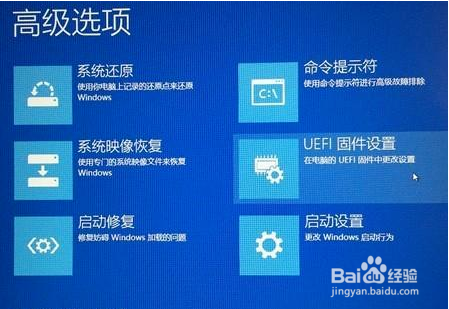
不同品牌的设备进入BIOS或UEFI的快捷键也有所不同,因此Windows 10系统内置了一种简便的重启方式,可以直接引导至UEFI。
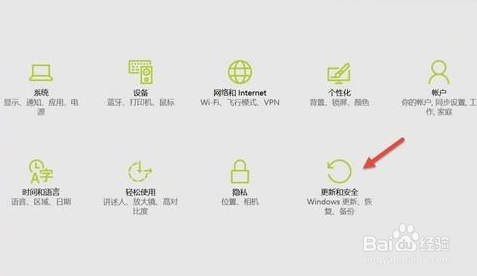
用户只需在“更新和安全”页面左侧选择“恢复”,然后在右侧的“高级启动”部分点击“立即重新启动”。
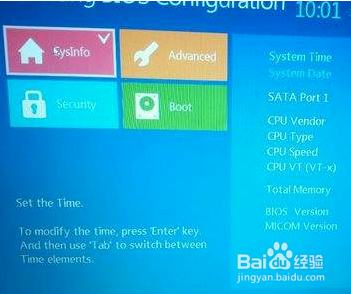
接下来,从高级启动菜单中选择“高级选项”,然后点击“UEFI固件设置”。完成上述步骤后,设备将会重新引导至UEFI界面。
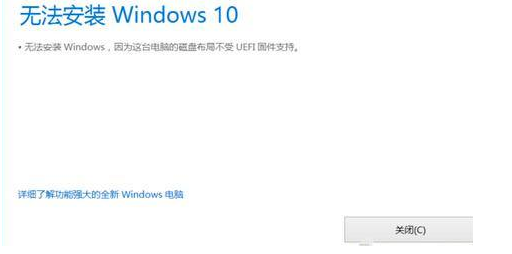
上述内容便是关于如何解决Windows 10系统中无UEFI固件设置问题的具体方法。
好了,本文到此结束,带大家了解了《Win10找不到UEFI固件设置?手把手教你快速解决!》,希望本文对你有所帮助!关注golang学习网公众号,给大家分享更多文章知识!
-
501 收藏
-
501 收藏
-
501 收藏
-
501 收藏
-
501 收藏
-
249 收藏
-
270 收藏
-
383 收藏
-
112 收藏
-
489 收藏
-
439 收藏
-
425 收藏
-
428 收藏
-
456 收藏
-
432 收藏
-
126 收藏
-
367 收藏
-

- 前端进阶之JavaScript设计模式
- 设计模式是开发人员在软件开发过程中面临一般问题时的解决方案,代表了最佳的实践。本课程的主打内容包括JS常见设计模式以及具体应用场景,打造一站式知识长龙服务,适合有JS基础的同学学习。
- 立即学习 543次学习
-

- GO语言核心编程课程
- 本课程采用真实案例,全面具体可落地,从理论到实践,一步一步将GO核心编程技术、编程思想、底层实现融会贯通,使学习者贴近时代脉搏,做IT互联网时代的弄潮儿。
- 立即学习 516次学习
-

- 简单聊聊mysql8与网络通信
- 如有问题加微信:Le-studyg;在课程中,我们将首先介绍MySQL8的新特性,包括性能优化、安全增强、新数据类型等,帮助学生快速熟悉MySQL8的最新功能。接着,我们将深入解析MySQL的网络通信机制,包括协议、连接管理、数据传输等,让
- 立即学习 500次学习
-

- JavaScript正则表达式基础与实战
- 在任何一门编程语言中,正则表达式,都是一项重要的知识,它提供了高效的字符串匹配与捕获机制,可以极大的简化程序设计。
- 立即学习 487次学习
-

- 从零制作响应式网站—Grid布局
- 本系列教程将展示从零制作一个假想的网络科技公司官网,分为导航,轮播,关于我们,成功案例,服务流程,团队介绍,数据部分,公司动态,底部信息等内容区块。网站整体采用CSSGrid布局,支持响应式,有流畅过渡和展现动画。
- 立即学习 485次学习
